iOS pratique : Comment utiliser Siri pour reconnaitre et retrouver des chansons, Shazam inside !
Mise à jour 2018 : article revu pour adaptation à iOS 11

multiples casquettes : calculs, recherches internet, traductions,
définitions, etc., il sait presque tout faire. Depuis iOS 8, Siri s’est inspiré
d’un certain Shazam pour gagner une nouvelle fonctionnalité, la
reconnaissance des chansons. D’ailleurs, surement pour aller encore
plus loin dans cette capacité d’oreille musicale intégrée à l’assistant vocal à
la pomme, Apple a acquis Shazam
à la fin de l’année 2017.
Alors pour maîtriser un peu mieux les talents musicaux de
Siri, dans notre
série des dossiers "En pratique", voici quelques astuces :
Dans un premier temps, il faut savoir que Siri est capable de lancer son
analyseur de musique avec différentes questions. Mais la plus
commune et plus simple à utiliser reste sans aucun doute "Qui
chante ?"
Reste que d’autres alternatives plus impératives et directes comme
"Quelle est cette chanson ?" ou "Trouve-moi le nom de ce morceau
!" fonctionnent tout aussi bien.
Une fois la question posée, Siri cherche quelques instants puis affiche
normalement le résultat assez rapidement. Une option permet d’aller
directement sur iTunes pour acheter le morceau en question.
Mais comment et où retrouver les chansons que l’on a reconnues
?
Rassurons-nous, il est possible, comme dans l’application Shazam, de
retrouver un historique des chansons identifiées. Pour y
accéder, il faut se rendre dans l’app iTunes Store, puis
cliquer sur la petite icône de liste en haut à droite. Ici,
l’onglet Siri indique alors tous les titres qui ont été recherchés par
l’assistant vocal.
Attention, si le morceau demandé n’est pas présent dans le magasin iTunes,
il ne s’affichera pas dans cet historique.
Pour garder malgré tout un historique des demandes, indépendamment de
l’iTunes Store, il faut passer par l’application Shazam en
cliquant sur le bouton du même nom sous le résultat d’une demande
d’identification de musique à Siri.
Et pour maîtriser encore plus l’assistant vocal d’iOS, voici quelques
articles bien pratiques :
Dossier pratique iOS 11 : "dis Siri, quoi de neuf ?"- En
pratique iOS 10 : Siri peut indiquer qui appelle en annonçant son nom,
paramétrage - iOS
10 : Les premières applis compatibles avec Siri sont arrivées, en voici
12 - iOS 9 en
pratique : 17 nouvelles questions à poser à Siri - Pratique
iOS 7 : quoi de neuf chez Siri ? - Siri
iOS 6 : tout ce que vous pouvez lui demander … ou presque - Siri : votre
assistant de poche en détails et en vidéo
Pour finir, retrouvez encore plus d’astuces iPhone et iOS dans notre section
dédiée ici.


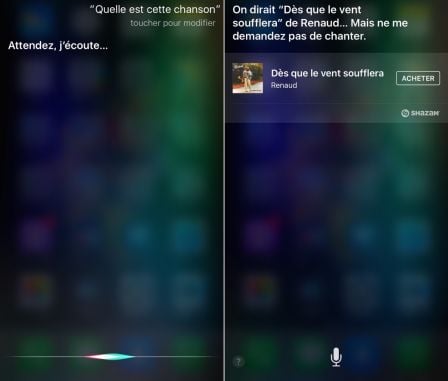
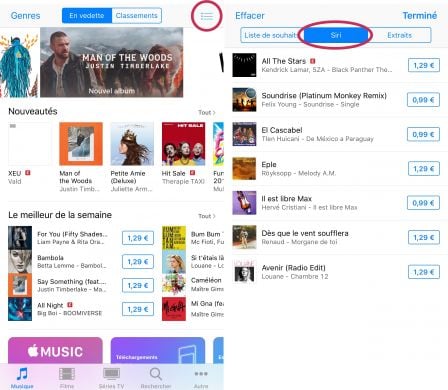
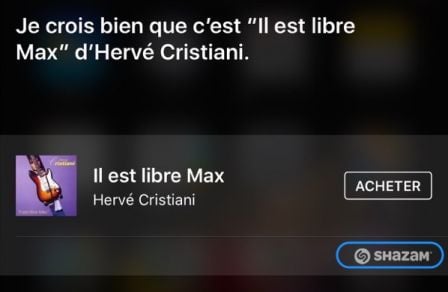
















Rayan (posté avec l'app i-nfo.fr V2)
27 mai 2018 à 18 h 45 min
Moi qui pensais tous connaître sur Siri
Rayan (posté avec l'app i-nfo.fr V2)
27 mai 2018 à 18 h 44 min
Pratique merci ? ces rare d’en apprendre sur Siri ! en 2018